설치 ¶
- 내려받는다.
- 실행한다.
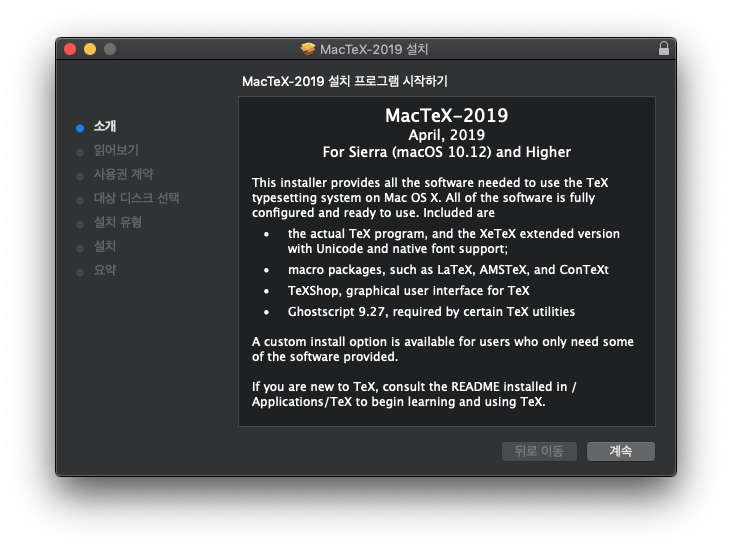 [PNG image (149.71 KB)]
[PNG image (149.71 KB)]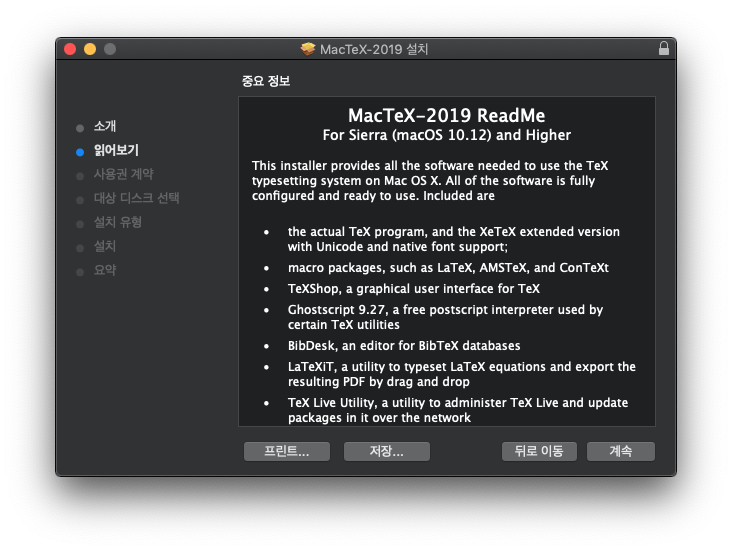 [PNG image (152.32 KB)]
[PNG image (152.32 KB)]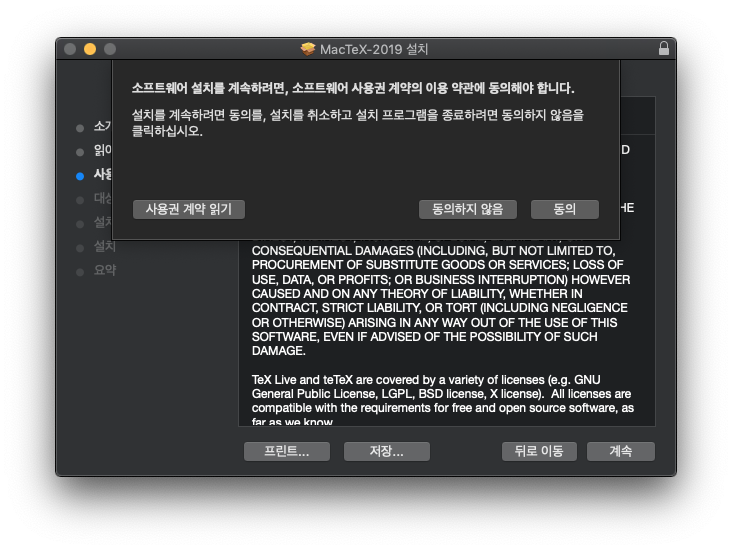 [PNG image (169.42 KB)]
[PNG image (169.42 KB)]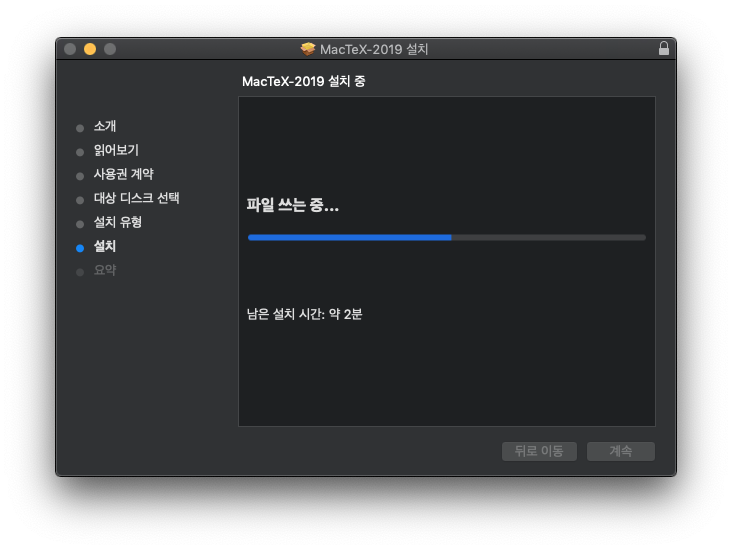 [PNG image (96.22 KB)]
[PNG image (96.22 KB)]
- 끝.
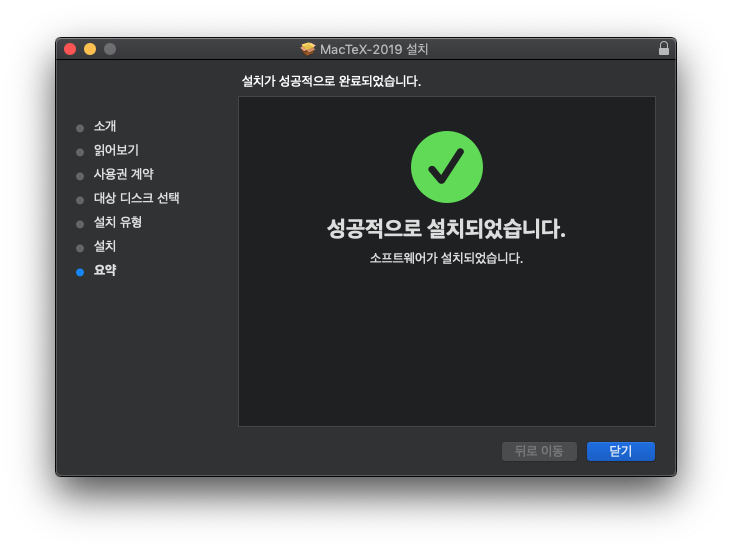 [PNG image (104.87 KB)]
[PNG image (104.87 KB)]
설치 후 ¶
(터미널을 다시 열어야 합니다.)
저장소 변경(생략 가능) ¶
- main repository를 특정 mirro 사이트로 바꾸려면 다음 예와 같이 한다.
$ sudo tlmgr option repository http://mirror.kakao.com/CTAN/systems/texlive/tlnet/
또는
$ sudo tlmgr option repository https://cran.asia/KTUG/texlive/tlnet/
- 이용 가능한 mirror site
- 바꾸지 않으려면, 다음 단계(KTUG 사설 저장소 등록)로.
KTUG 사설 저장소의 등록 ¶
- KTUG 사설 저장소는 mactex2016(texlive2016)부터 지원 (관련 논의)
$ sudo tlmgr repository add http://ftp.ktug.org/KTUG/texlive/tlnet ktug $ sudo tlmgr pinning add ktug "*"
- pinning add는 이전에 이미 한 적이 있다면 생략할 수 있다. ktug의 pinning이 되어 있는지는
tlmgr pinning show명령으로 확인한다. - gpg 키 추가
- 반드시 필요하지는 않지만, tlmgr 실행시
not verified: ...와 같은 메시지를 보게 될 때 (그리고 이 것이 거슬릴 때), 다음과 같이 gpg 키를 추가할 수 있다.$ brew install gpg $ curl -O http://ftp.ktug.org/KTUG/texlive/tlnet/ktugrepo.pub.txt $ (sudo) tlmgr key add ./ktugrepo.pub.txt
- 반드시 필요하지는 않지만, tlmgr 실행시
사설 저장소로부터 폰트 다운로드와 등록 ¶
$ sudo tlmgr install nanumttf hcr-lvt
유용한 팁 ¶
- TeXShop: 기본 에디터로 TeXShop을 사용할 때 알아두어야 할 사항들.
- TeXLiveUtility: TeXLive를 관리하기 위한 유틸리티
- 개인적으로 따로 (예로, Dropbox 폴더에) texmf를 두고 사용하는 경우, 새로 mactex을 설치한 후 다음과 같이 등록한다.
- 먼저, 새로 설치한 texlive/20XX에서 texmf.cnf를 찾아 연다. 예를 들어 다음과 같이 할 수 있다.
# sudo nano /usr/local/texlive/2018/texmf.cnf
- 그리고 TEXMFHOME에
~/Dropbox/texmf를 추가한다.TEXMFHOME = ~/Library/texmf;~/Dropbox/texmf
- 먼저, 새로 설치한 texlive/20XX에서 texmf.cnf를 찾아 연다. 예를 들어 다음과 같이 할 수 있다.









